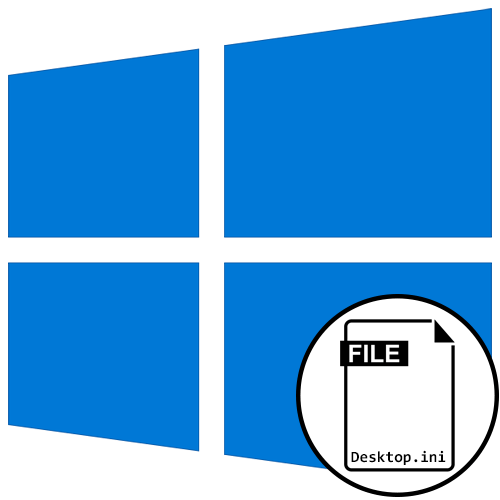
В Windows 10 содержится множество важных каталогов и файлов, по умолчанию скрытых от глаз обычных юзеров по ряду причин. Заключаются они в том, что неправильное изменение таких объектов или их удаление может привести к частичному или полному отказу от работы, из-за чего понадобится либо переустанавливать Виндовс, либо восстанавливать его. Среди всех таких элементов имеется и файл Desktop.ini, находящийся на рабочем столе и в определенных папках. Далее мы хотим рассказать более детально о предназначении этого файла и его ценности для обычного юзера.
Роль Desktop.ini в Windows 10
Как и все другие системные файлы, Desktop.ini изначально имеет атрибут «Скрытый», поэтому так просто обнаружить его на рабочем столе или в каком-либо каталоге не получится. Однако о настройке отображения мы хотим поговорить немного позже. Сейчас давайте разберем предназначение данного объекта.
Файл Desktop ini в Windows
Desktop.ini выступает конфигурационным файлом, определяющим свойства директории, в которой он находится. Именно поэтому и встречается элемент с таким названием практически в каждом каталоге и на рабочем столе. Если запустить его через предустановленный Блокнот или другое приложение для работы с текстом, то там можно обнаружить строки, описывающие общий доступ к папке, текст подсказок и дополнительные разрешения. После удаления этого файла все настройки сбрасываются в состояние по умолчанию, но при первом же изменении свойств директории он появится опять, поэтому нет смысла беспокоиться о том, что вы случайно удалили этот элемент в какой-либо папке.
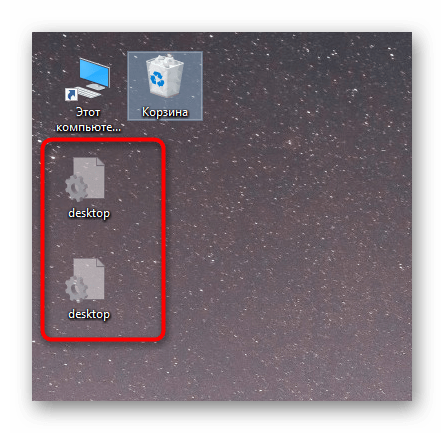
Некоторые пользователи, обнаружив Desktop.ini на своем компьютере, сразу подозревают его в опасности, обвинив вирусы в создании такого элемента. Чаще всего подозрения оказываются ложными, поскольку проверить теорию можно довольно просто. От пользователя требуется только скрыть системные файлы. Если после этого файл исчез, значит, никакой угрозы он не несет.
В противном случае рекомендуется запустить проверку системы на наличие вредоносных файлов, поскольку определенные угрозы все-таки маскируются под этот компонент, но не присваивают ему атрибут «Системный». Детальнее об этом процессе читайте в отдельном материале на нашем сайте, кликнув по ссылке далее.
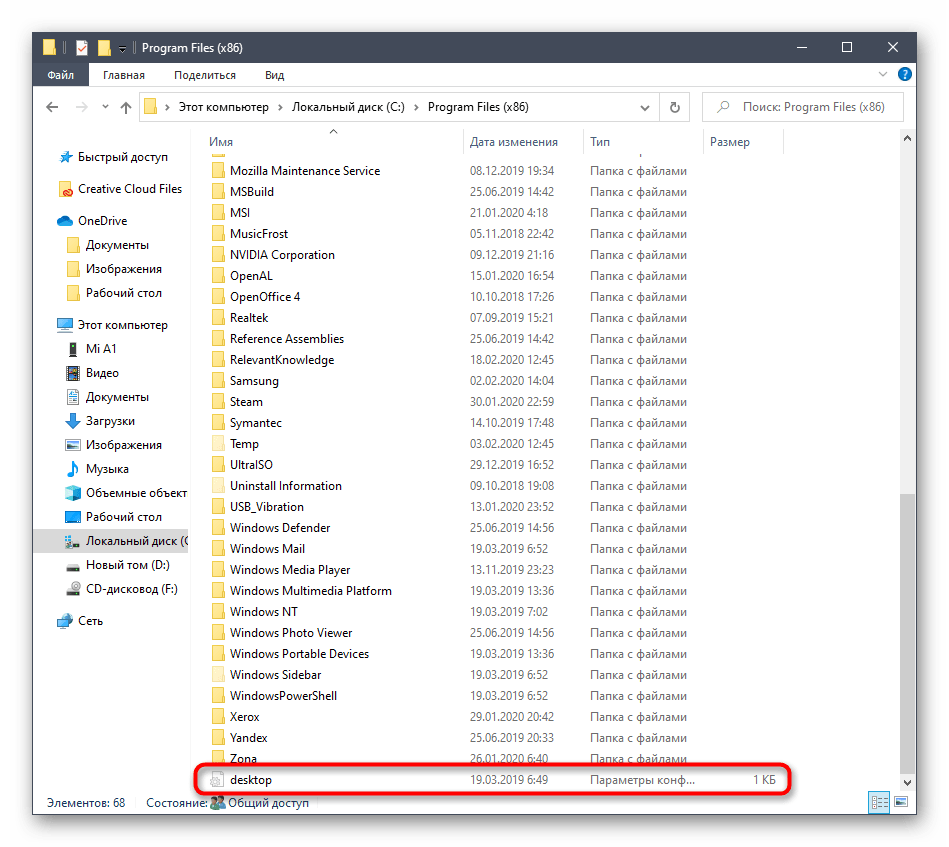
Отображение или скрытие файла Desktop.ini
Вы уже знаете, что Desktop.ini является системным компонентом, соответственно, по умолчанию скрыт от глаз пользователей и администратором. Эту настройку можно регулировать самостоятельно, настроив отображение скрытых объектов, например, запретив показывать их или, наоборот, разрешив. Все это осуществляется путем изменения буквально нескольких пунктов в одном меню и происходит так:
Что за файл desktop ini в Windows 10 и как его удалить
- Откройте «Проводник», переместитесь в раздел «Этот компьютер» и откройте вкладку «Вид».
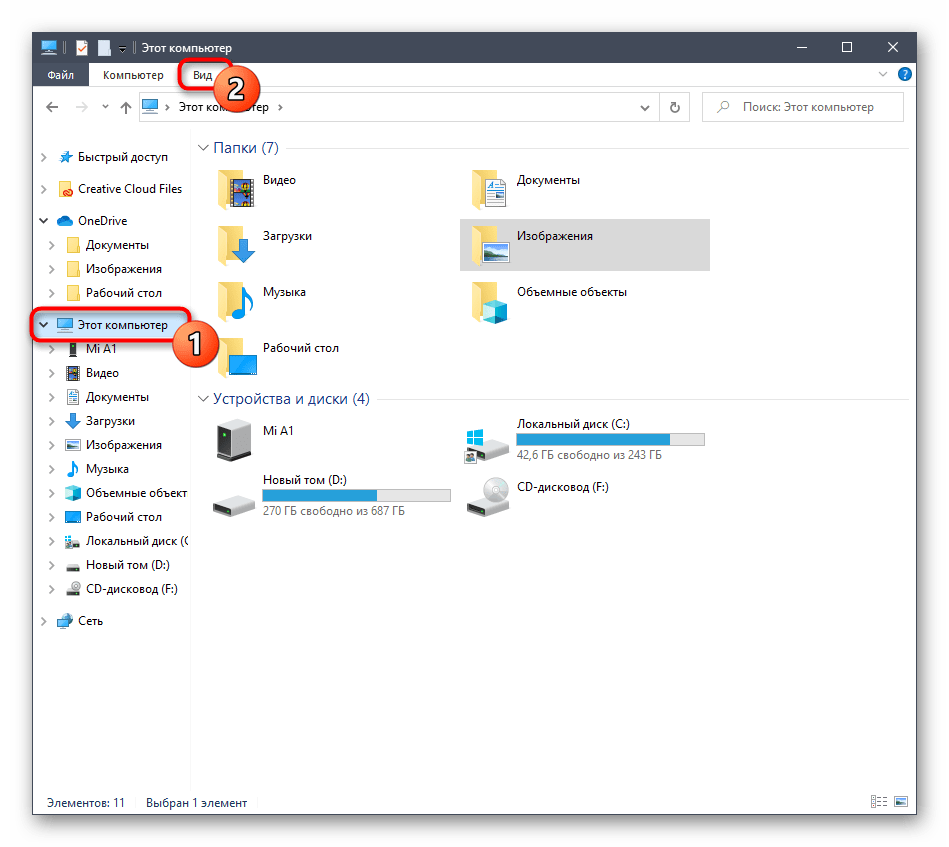
- Здесь на отобразившейся панели вас интересует последний пункт под названием «Параметры».
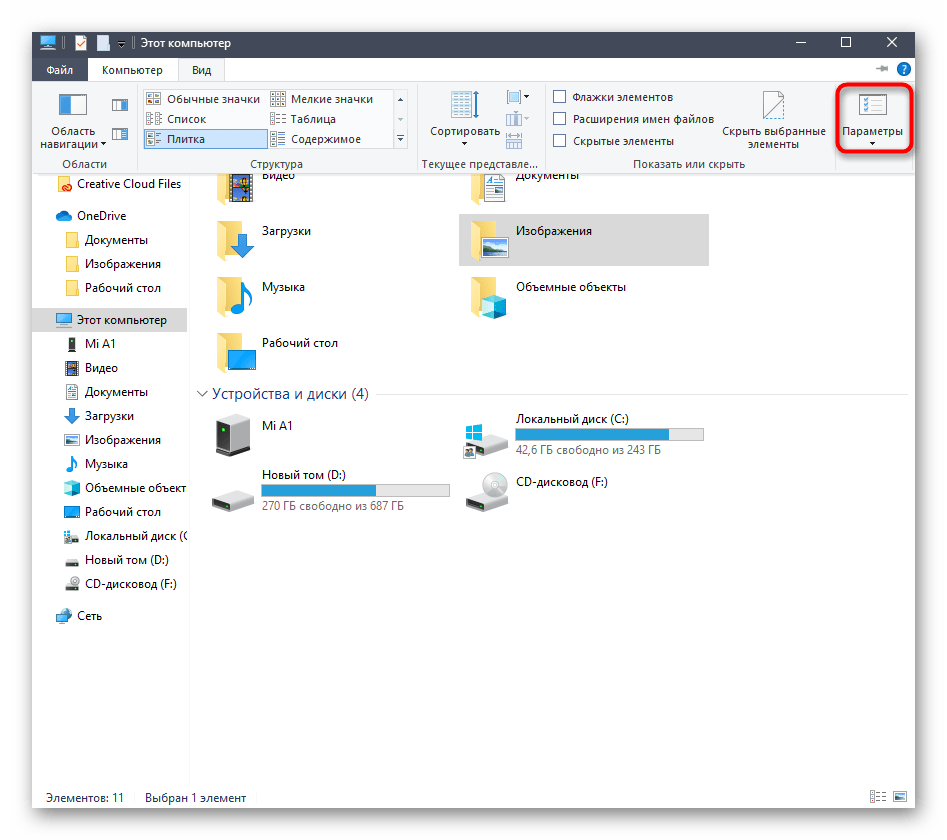
- После щелчка по данной кнопке откроется окно «Параметры папок». Там перейдите на вкладку «Вид».
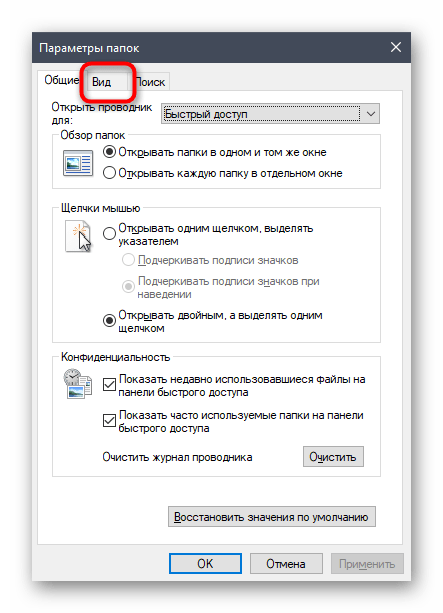
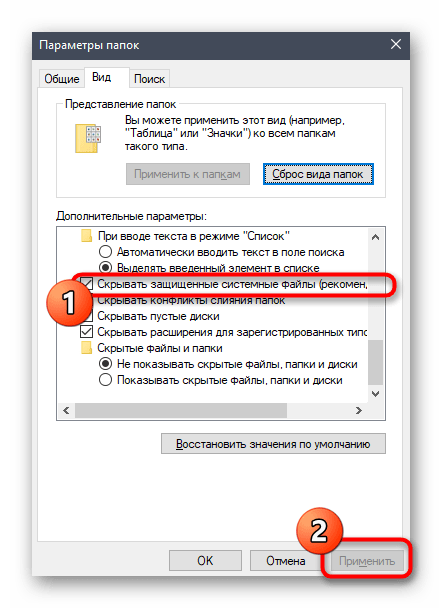
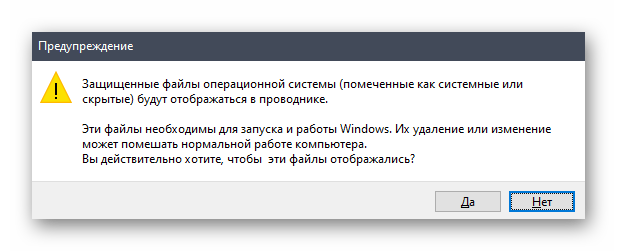
Существует другой метод изменения параметров папок, если этот вас не устраивает. Он является более привычным для некоторых пользователей и осуществляется через известное меню Панель управления.
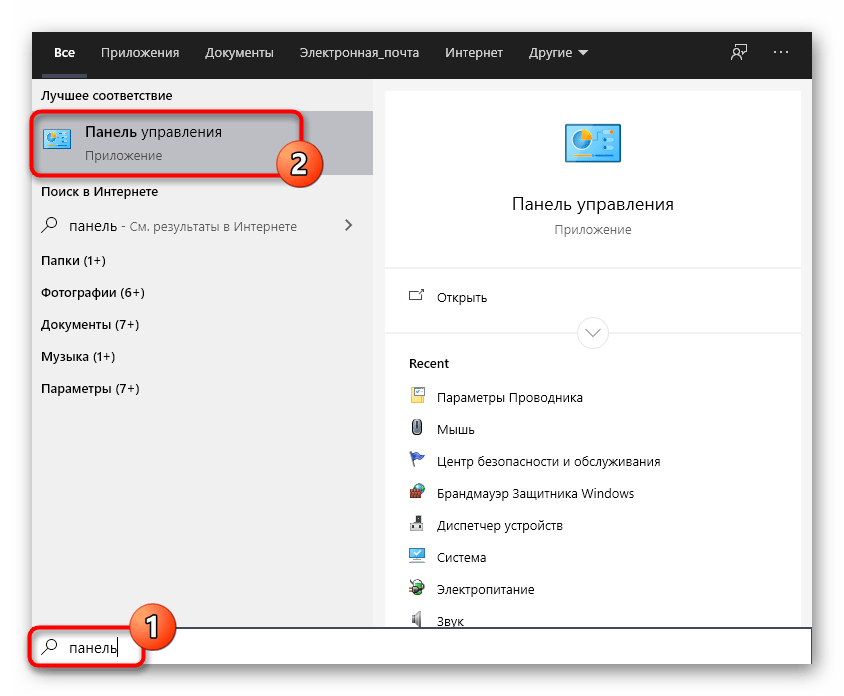
-
Откройте «Пуск» и через поиск отыщите «Панель управления».
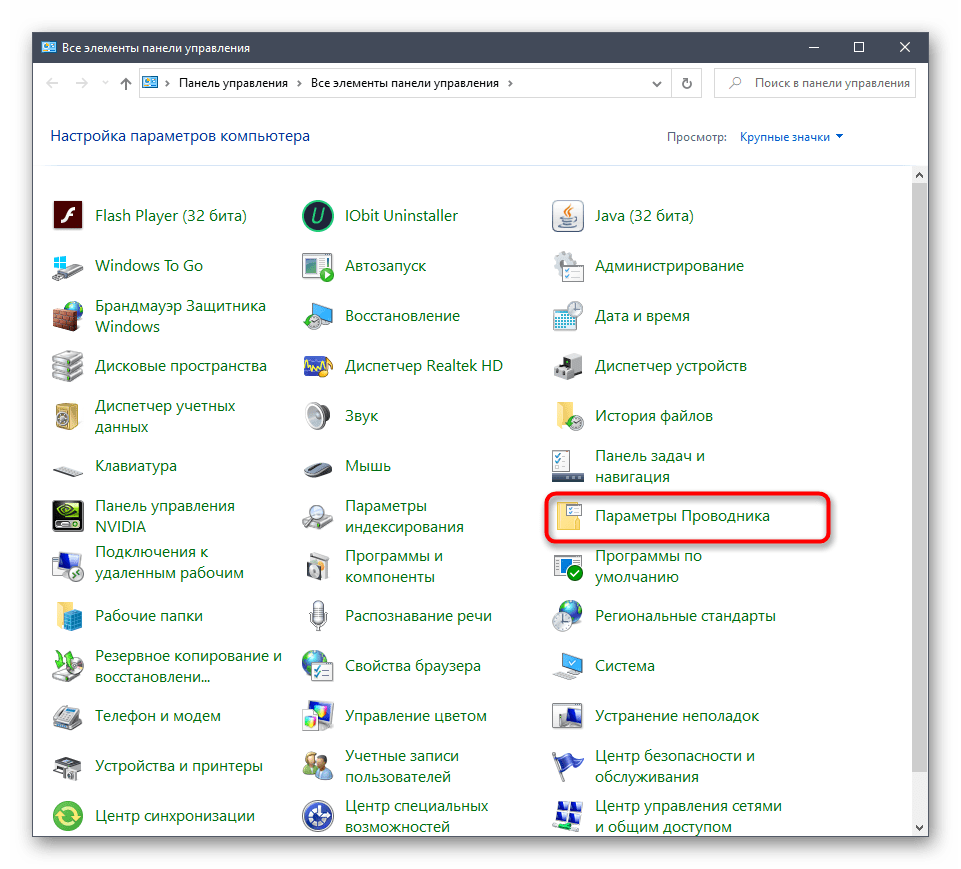
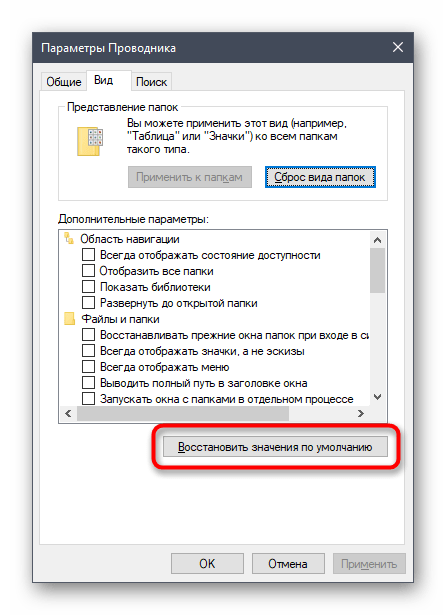
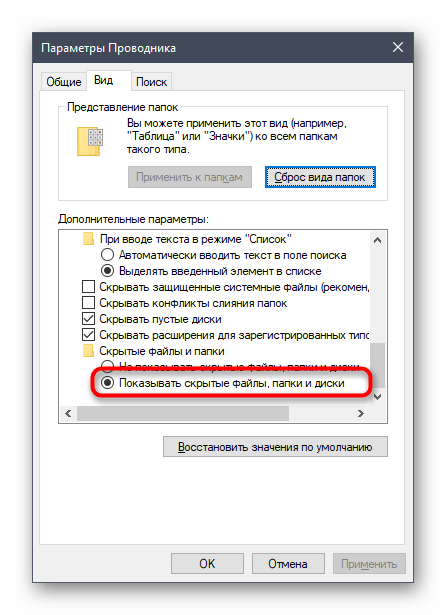
Если после внесенных изменений Desktop.ini все еще отображается или отсутствует, потребуется перезагрузить Проводник или создать новый сеанс Виндовс, чтобы все изменения применились.
Создание параметров Desktop.ini для выбранной папки
Выше вы узнали о предназначении рассматриваемого файла, а также о методах его отображения или скрытия. Сейчас предлагаем углубиться в тему взаимодействия с Desktop.ini. Это будет полезно тем пользователям, кто желает настроить папки в соответствии со своими требованиями, но пока не знает, как именно это осуществляется. Для начала создайте необходимую директорию и запомните полный путь к ней, а затем следуйте инструкции.
- Откройте «Пуск» и запустите «Командную строку» от имени администратора, отыскав ее приложение через поиск. Это же можно сделать и любым другим удобным способом, но главное — запуск от привилегированного пользователя.
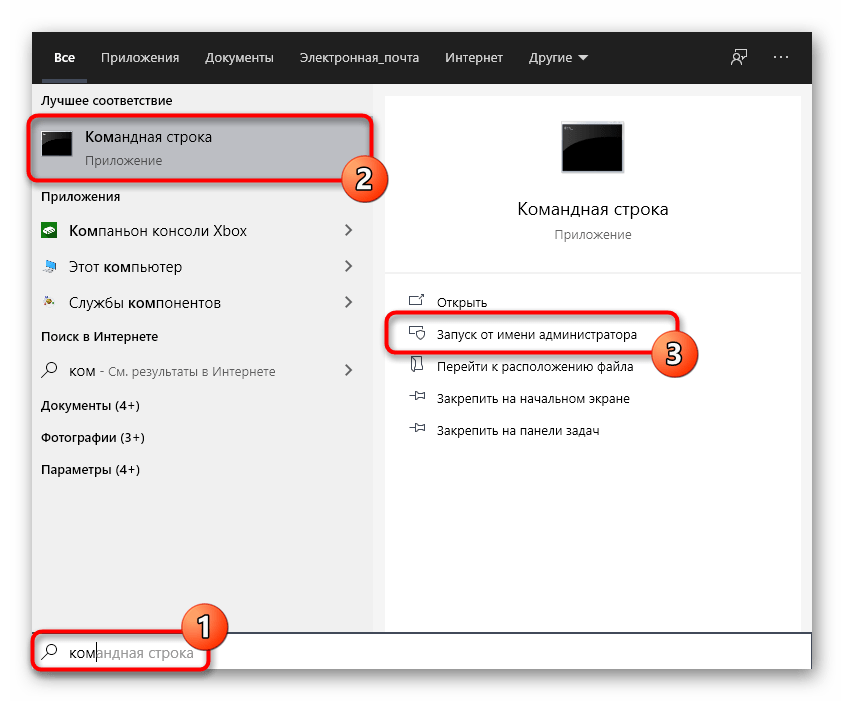
- Введите команду attrib +s и через пробел напишите полный путь к конечной папке, которую хотите настроить. Для применения команды нажмите на Enter.
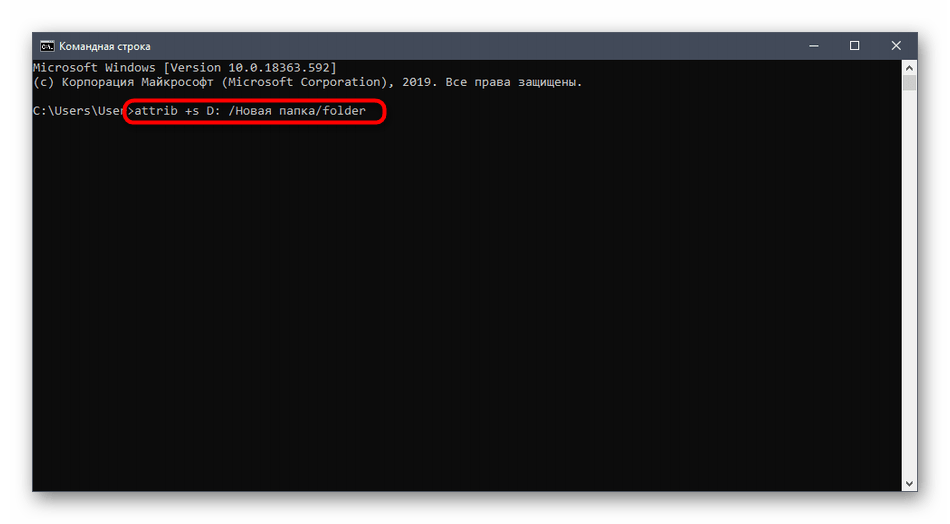
- После этого запустите стандартное приложение «Блокнот». Оно нам понадобится для создания конфигурационного файла.
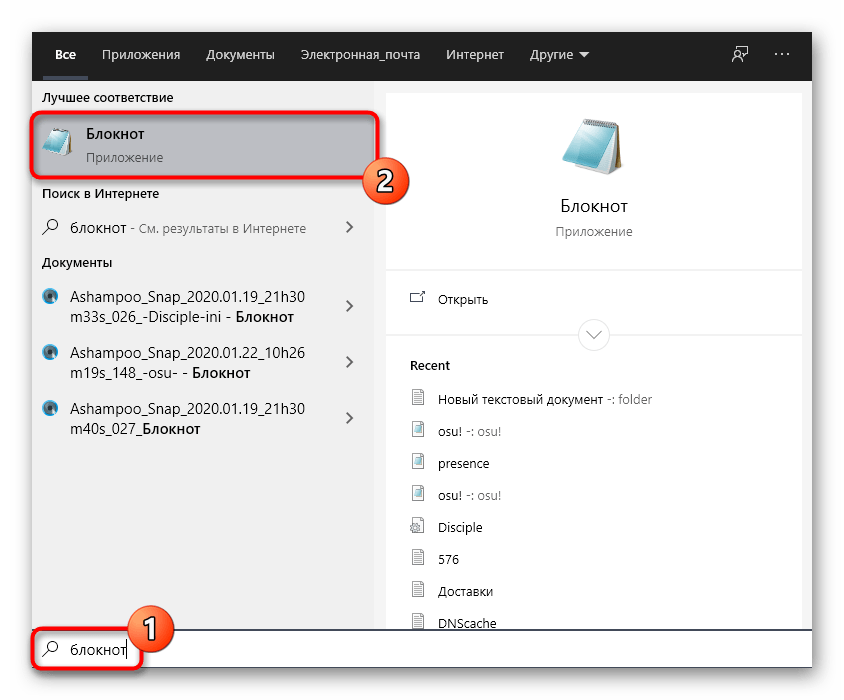
- Давайте пока сохраним пустой объект. Для этого через меню «Файл» выберите строку «Сохранить как».
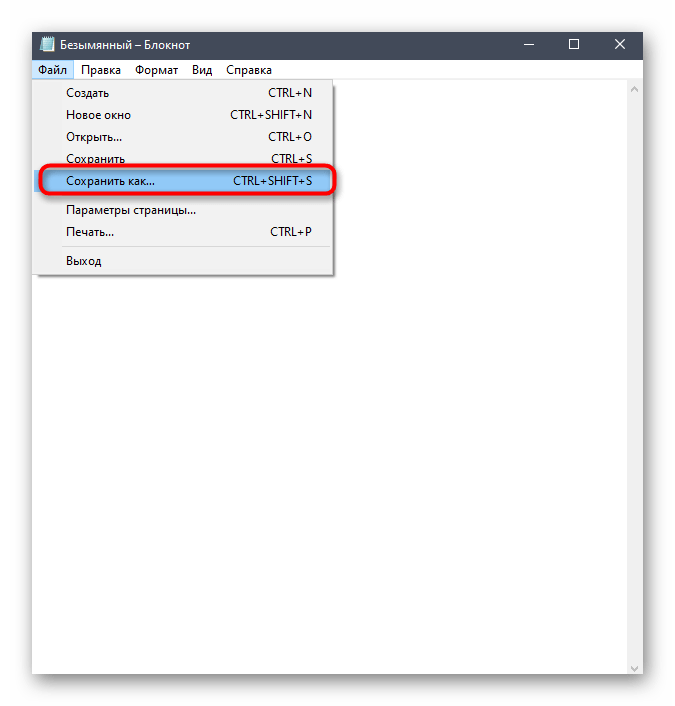
- Перейдите по пути целевого каталога, отметьте «Тип файла» — «Все файлы» и установите имя «Desktop.ini». Перед сохранением убедитесь, что выбрана стандартная кодировка UTF-8.
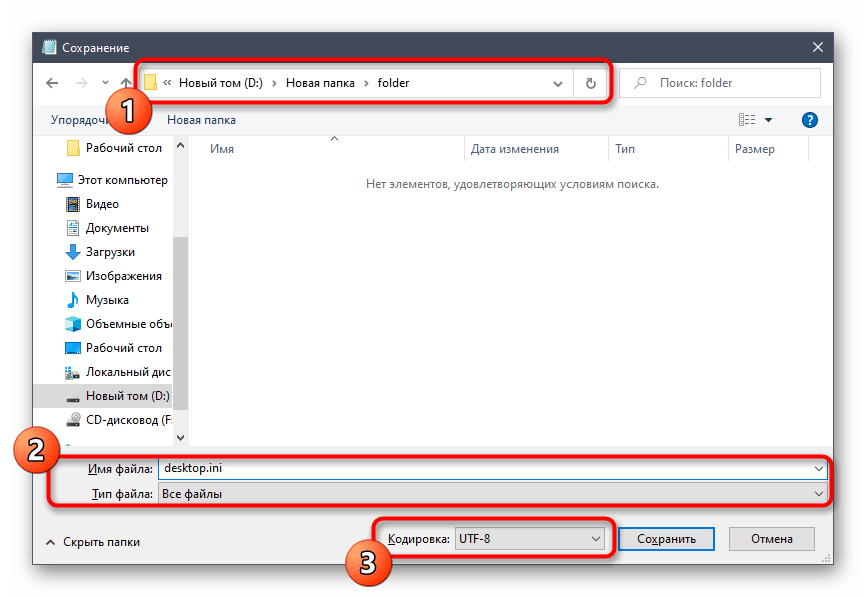
- Теперь в соответствующей папке отобразился необходимый файл. Создадим для него требуемые системные атрибуты. Для этого щелкните ПКМ, чтобы вызвать контекстное меню.
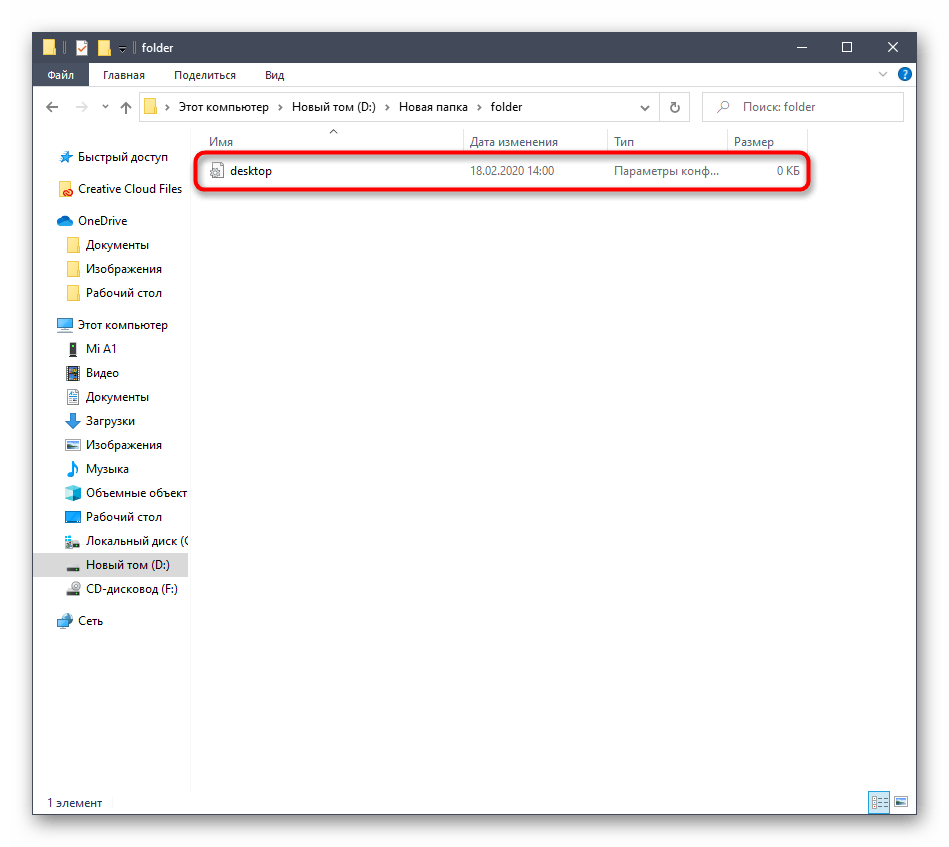
- Через него перейдите в раздел «Свойства».
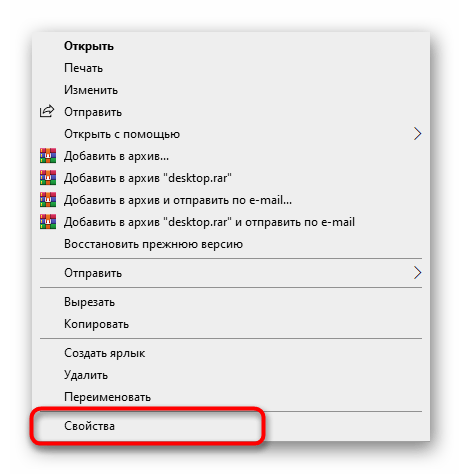
- Отметьте атрибуты «Только чтение» и «Скрытый». Учтите, что после установки «Только чтение» файл редактировать нельзя, поэтому можете отложить это изменение до момента, когда конфигурация будет завершена.
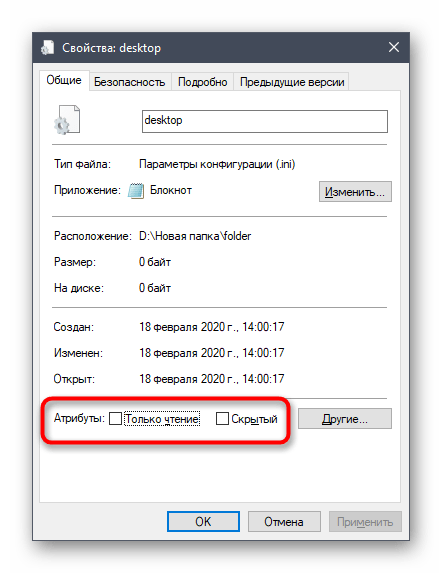
- Запустите Desktop.ini через блокнот и заполните строки свойств. О них мы поговорим немного позже, рассказав обо всех доступных параметрах.
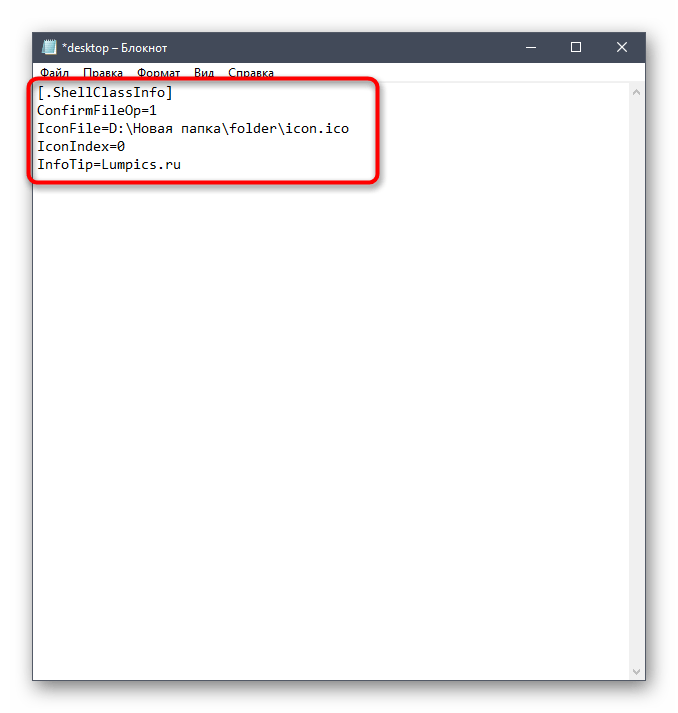
- Перед выходом обязательно сохраните все изменения.
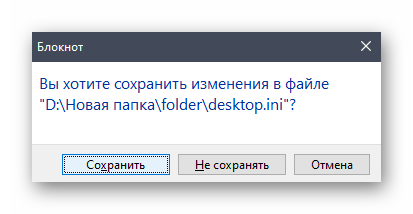
Теперь давайте более детально отметим тему создания параметров конфигурационного файла, поскольку это является самым важным моментом при взаимодействии с Desktop.ini. Мы хотим отметить самые основные и часто используемые команды, а вы, отталкиваясь от личных предпочтений, можете комбинировать их и всячески менять значения, создавая оптимальную настройку директории или рабочего стола.
- [.ShellClassInfo] . Обязательная строка, которая должна идти первой. Именно она отвечает за инициализацию системных свойств и позволит наладить считывание следующих строк и их значений.
- ConfirmFileOp . Простой параметр, отвечающий за появление предупреждений при удалении и перемещении системных компонентов. Вам нужно установить значение «0», если вы не хотите получать это самое уведомление при попытке осуществления соответствующих действий.
- IconFile . В качестве значения этого параметра указывается полный путь к выбранной иконке. Если вы добавите его, создадите тем самым пользовательский значок директории. Не нужно создавать этот параметр, если персонализация происходить не будет.
- IconIndex . Этот параметр является обязательным для добавления, если вы создали предыдущий, настроив отображение пользовательского значка. Значение IconIndex определяет номер иконки в файле, поскольку, как известно, в одном файле может храниться несколько иконок. Если в выбранном объекте хранится только одна, указывайте значение «0».
- InfoTip . Является точечным атрибутом, отвечающим за вывод строки подсказки при наведении курсора на директории. В качестве значения задайте необходимую надпись, написав ее на кириллице или любой другой поддерживаемой раскладке клавиатуры.
- NoSharing . Значение данного параметра может быть «0» или «1». В первом случае оно разрешает общий доступ для данного каталога, а во втором запрещает, о чем и говорит название самого параметра.
- IconArea_Image . Позволяет выставить фоновый рисунок для папки, заменив тем самым стандартный белый фон. В качестве значения присваивается полный путь к изображению, однако саму картинку следует подбирать внимательно, чтобы она отображалась корректно, не сжималась и не растягивалась из-за изменения разрешения.
- IconArea_Text . Используется для изменения цвета надписей файлов и папок внутри корневого каталога. В качестве примеров могут использоваться значения: 0x00000000 – черный; 0x0000FF00 – зеленый; 0x00F0F0 – желтый; 0x0000FF00 — салатовый; 0x008000FF – розовый; 0x00999999 – серый; 0x00CC0000 – синий; 0x00FFFFFF – белый.
- Owner . Этот параметр определяет владельца папки. Если вы указали конкретного пользователя, то при открытии директории придется дополнительно вводить логин и пароль, чтобы открыть доступ.
Это были все параметры, о которых мы хотели рассказать в рамках знакомства с конфигурационным файлом Desktop.ini. Вам остается только изучить их, чтобы понять, какие стоит использовать в определенных случаях для десктопа или конкретных директорий.
В рамках сегодняшней статьи мы изучили предназначение и целесообразность редактирования системного объекта Desktop.ini. Теперь вы знаете все об этом файле и сможете задействовать полученную информацию в своих целях.
Источник: lumpics.ru
Что такое файл Desktop.ini в Windows и как его использовать для настройки папок?

Файлы
Если вы когда-либо настраивали параметры папок на ПК с Windows и включали видимость скрытых файлов, вы могли заметить, что файл desktop.ini находится на вашем рабочем столе, а также в каждой папке. Что это за файл desktop.ini в Windows 10/8/7? Это вирус? Если да, как я могу удалить его? Если нет, то для чего это нужно? Этот пост объяснит все ваши основные вопросы, касающиеся файла desktop.ini.
Мы также рассмотрим, как настроить папки с помощью файла desktop.ini.

Что такое файл desktop.ini и какова его цель
Файл Desktop.ini – это скрытый файл параметров конфигурации операционной системы Windows, расположенный в каждой папке, который определяет способ отображения папки вместе с другими ее свойствами – например, значок, используемый для этой папки, ее локализованное имя , обмен свойствами и т. д.
В Windows вы можете легко настроить способ общего доступа к любому файлу/папке, к которому имеет доступ обычный пользователь, как он может быть предоставлен для общего доступа, а также другие параметры, которые управляют установлением разрешений для этого файла/папки. Вся эта информация о представлении этой папки сохраняется в файле desktop.ini, который является форматом файла инициализации по умолчанию.
Теперь, если вы измените параметры конфигурации и макета папки, эти изменения автоматически сохранятся в файле desktop.ini этой конкретной папки. Это скрытый файл, что означает, что вам необходимо снять отметку «Скрыть защищенные файлы операционной системы» в Параметры проводника .
Является ли desktop.ini вирусом?
Этот скрытый файл операционной системы desktop.ini не является вирусом. Это собственный системный файл, который хранится на уровне папок и создается после того, как вы настроили фон, значок или эскиз и т. Д. Однако с этим именем была история троянских вирусов. Если файл desktop.in виден даже после того, как вы отметили опции скрытия, скрытые как системные файлы, это может быть вредоносное ПО. Следовательно, чтобы быть уверенным, вы всегда можете сканировать свой компьютер с помощью антивирусной программы.
Могу ли я удалить файл desktop.ini
Ну, да, вы можете, но тогда настройки отображения вашей папки будут восстановлены по умолчанию. Это так: всякий раз, когда вы меняете значок папки или миниатюру изображения, разделяя свойства и т. Д., Вся эта информация автоматически сохраняется в файле desktop.ini. Что произойдет, если вы удалите этот файл из этой папки? Вы правильно догадались! Ваши сконфигурированные изменения будут потеряны , а настройки папки будут переключены на общесистемные настройки по умолчанию.
Если вы удалите его один раз, он будет автоматически восстановлен при следующей настройке параметров папки. Теперь этот процесс автоматической генерации нельзя отключить, так как это определенный процесс на уровне ОС. Однако вы можете скрыть его от общего вида, чтобы он не мешал вам присутствовать.
Как настроить папку, используя файл desktop.ini
Настройка папки с использованием файла desktop.ini – это не гениально. Вам просто нужно создать/обновить файл desktop.ini, родной для этой папки, чтобы обновить его параметры вида и внешнего вида. Ниже приведены несколько примечательных вещей, которые вы можете сделать, поиграв с файлом desktop.ini:
- Назначьте пользовательский значок или эскиз в родительскую папку
- Создайте подсказку, которая предоставляет информацию о папке при наведении курсора на папку
- Настройте способ совместного использования или доступа к папке
Выполните следующие действия, чтобы изменить стиль папки с помощью файла desktop.ini.
1. Выберите любую папку, которую вы хотите настроить, используя desktop.ini. Убедитесь, что вы храните резервную копию своих файлов в другом месте, чтобы ее можно было восстановить в случае, если что-то пойдет не так.

2. Выполните следующую команду, чтобы сделать выбранную папку системной папкой. Это установит бит «Только чтение» для базовой папки и включит специальную поведенческую характеристику для файла desktop.ini.
attrib + s FolderName
3. Создайте файл desktop.ini для рассматриваемой папки. Сделайте его скрытым и пометьте его как системный файл , чтобы ограничить доступ к нему обычных пользователей. Это можно сделать, включив флаги Только для чтения и Скрытый в окне «Свойства» файла desktop.ini.

Примечание. Файл desktop.ini, который вы создаете, должен иметь формат файла Unicode , чтобы локализованные строки, хранящиеся в нем в качестве содержимого, были доступны для чтения предполагаемым пользователям.
4. Вот мой пример файла desktop.ini, созданного для папки с именем FileInfo, как показано на изображениях.
[.ShellClassInfo] ConfirmFileOp = 0 IconFile = ms.ico IconIndex = 0 InfoTip = Обои Microsoft

Теперь давайте посмотрим, что означает весь контент в файле desktop.ini:
- [. ShellClassInfo] – инициализирует системное свойство, которое позволяет настраивать базовую папку, присваивая значения нескольким атрибутам, которые можно определить в файле desktop.ini.
- ConfirmFileOp . Установите 0, и вы не получите предупреждение Вы удаляете системную папку при удалении/перемещении файла desktop.ini.
- IconFile . Если вы хотите установить собственный значок для своей папки, вы можете указать здесь имя файла значка. Обязательно проверьте абсолютный путь к файлу. Укажите полный путь, если файл находится не в том же месте. Кроме того, файл .ico предпочтителен для установки пользовательских значков, хотя можно также указать файлы .bmp, .dll, которые содержат значки, но это история для другого дня.
- IconIndex . Если вы настраиваете пользовательский значок для соответствующей папки, вам также необходимо установить эту запись. Установите значение 0, если в файле, указанном для атрибута IconFile, есть только один файл значков.
- InfoTip – этот конкретный атрибут используется для задания текстовой строки, которая может использоваться в качестве информационного совета о папке. Если вы установите для этой записи текстовую строку, а затем наведите курсор на папку, текстовая строка, сохраненная в файле desktop.ini, отобразится там.
Смотрите это в действии ниже –

Сообщите нам в разделе комментариев ниже, если у вас есть какие-либо другие сомнения относительно файла desktop.ini в Windows 10.
Хотите узнать больше о других процессах, файлах, типах файлов или форматах в Windows? Проверьте эти ссылки:
Файлы Windows.edb | Thumbs.db файлы | DLL и OCX файлы | Файлы NFO и DIZ | Swapfile.sys, Hiberfil.sys https://techarks.ru/windows/files/chto-takoe-fajl-desktop-ini-v-windows-i-kak-ego-ispolzovat-dlya-nastrojki-papok/» target=»_blank»]techarks.ru[/mask_link]
Desktop.ini что это за файл на рабочем столе Windows 10
Вы наверное видели файлы в формате Desktop.ini везде в Windows 10, будь то рабочий стол, папка изображения, музыки или другие каталоги. Этот файл продолжает проявляться, несмотря на то, что мы никогда не используем его. Таким образом, файл становится загадочным для нас и увеличивает наше любопытство своим присутствием, в частности, почему он появляется во всех папках, и что это за файл.
Прежде всего, вы должны быть уверены, что Desktop.ini не является вредным файлом или вирусом. Windows автоматически создает этот файл и отвечает за отображение папки. Desktop.ini по умолчанию скрыт, но начинает появляться при изменении настроек папки.
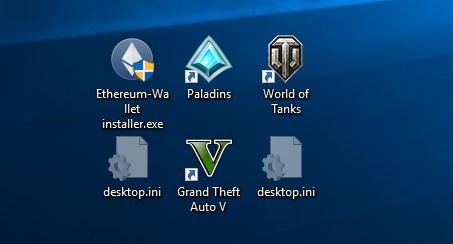
Что за файл Desktop.ini и как удалить его в Windows 10
Desktop.ini — это созданный Windows файл и работает для пользовательского внешнего вида папки. Когда вы настраиваете внешний вид папки, файл определяет ее внешний вид. Когда вы применяете новый внешний вид, вы обнаружите, что Desktop.ini продолжает отображаться.

Desktop.ini появляться на вашем рабочем столе Windows 10, но вы не найдете его на всех ПК. Возникает вопрос, почему файл существует на конкретном компьютере. Ответ заключается в том, что этот файл скрыт по умолчанию в Windows 10. Но иногда, когда вы настраиваете папку, опция папки «расширенные настройки» сама меняется, и она становится видимой.

Поскольку Desktop.ini не является трояном или вирусом, поэтому нет необходимости в удалении этого файла. Что касается вашего дискомфорта, вы можете изменить настройки, чтобы снова скрыть этот формат файла.
Как скрыть файлы Desktop.ini в Windows 10?
Шаг 1. Откройте проводник, он же «этот компьютер», нажмите вкладку «Вид» и «Параметры».
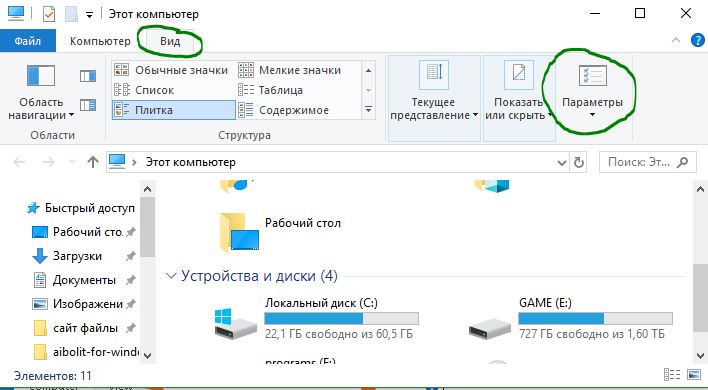
Шаг 2. В открывшимся окне перейдите на вкладку «Вид» и снизу в списке найдите «Не показывать скрытые файлы, папки и диски» и «Скрывать защищенные системные файлы», выделите их галочками и точками, далее нажмите применить и OK. Таким образом файлы Desktop.ini пропадут с рабочего стола и других мест. Они будут существовать, но вы их не будете видеть, так как они скрыты.
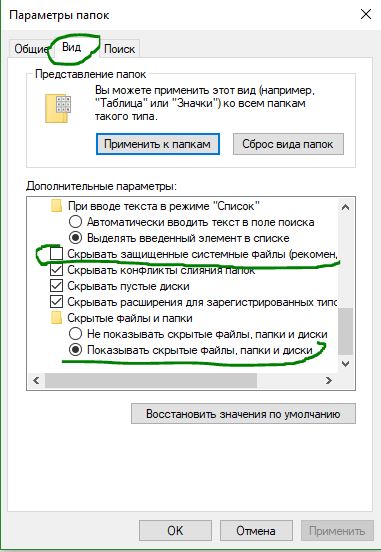
Смотрите еще:
- Что такое и для чего нужна папка AppData в Windows?
- Сжатая память Windows 10: Что это? Как работает? Как Отключить?
- Что за файл Hiberfil.sys и как Удалить его в Windows 10, 7
- Что за папка $ SysReset и как удалить ее в Windows 10
- Что за процесс WSAPPX и как он влияет на процессор и жесткий диск в Windows 10
Источник: mywebpc.ru
Что за файл Desktop.ini в Windows.
Некоторые пользователи могут видеть файл Desktop.ini на Рабочем столе, в других системных папках на компьютере в операционной системе Windows. Файл Desktop.ini содержит некоторые настройки, применяемые к параметрам отображения и свойств папок, ярлыков в папках.
В операционной системе Windows имеются различные настройки, влияющие на отображение интерфейса элементов ОС, которые сохраняются в специальные конфигурационные системные файлы, скрытые от пользователей. Подобные системные файлы используются операционной системой для собственных нужд.
Desktop.ini — что это за файл на ПК
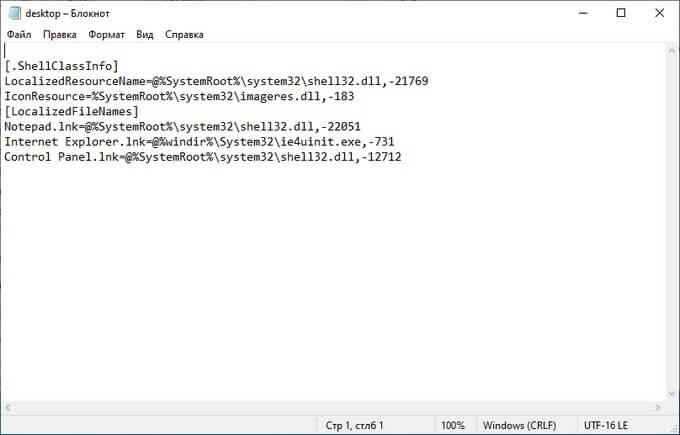
Desktop.ini — файл конфигурации в операционной системе, содержащий параметры внешнего вида папок Windows. Содержимое файла настроек Desktop.ini влияет на то, как будет отображаться папка в ОС, какие свойства она имеет.
Параметры в файле Desktop.ini находятся в нескольких секциях, заключенных в квадратных скобках. Сроки параметра имеют подобный вид: «Имя параметра», «равно», «Значение».
В содержимом файла Desktop.ini хранятся различные параметры системных папок:
- Отображение или изменение значка папки.
- Открытие или закрытие общего доступа к папке.
- Управление отображаемыми именами файлов в текущем каталоге.
- Представление содержимого папки в виде эскизов.
- Цвет текста значков.
- Фоновый цвет.
- Фоновый рисунок.
- Название папки на локальном языке ОС.
По умолчанию, файл инициализации Desktop.ini содержит сведения о сохраненных настройках. В случае, изменения параметров, настройки автоматически сохранятся в файле Desktop.ini, расположенном в данной папке.
В целях безопасности, в том числе от неправильных действий пользователя, при настройках по умолчанию, защищенные системные файлы в операционной системе Windows скрыты. В параметрах папок имеется отдельный параметр, отвечающий за открытие или скрытие защищенных системных файлов.
В этой статье вы найдете инструкции о том, как скрыть или увидеть файл Desktop.ini в операционной системе Windows, можно ли удалить данный системный файл с компьютера.
Как открыть файл Desktop.ini
Чтобы увидеть файл Desktop.ini в системных папках, необходимо задать на компьютере отображение скрытых файлов и папок. Для этого, в операционной системе Windows нужно войти в свойства параметров папок.
В Windows 10 это можно сделать следующим образом (это только один из возможных способов):
- В окне Проводника откройте вкладку «Вид».
- На ленте меню нажмите на «Параметры».
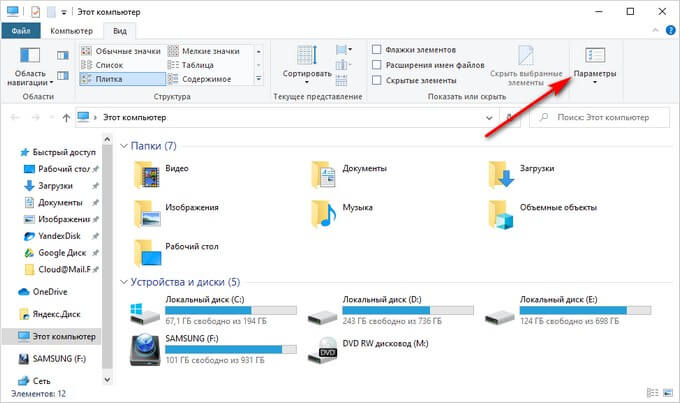
- В окне «Параметры папок» откройте вкладку «Вид».
- В опции «Дополнительные параметры» нужно сначала активировать пункт «Показывать скрытые файлы, папки и диски», а затем снять флажок напротив параметра «Скрывать защищенные системные файлы (рекомендуется)».
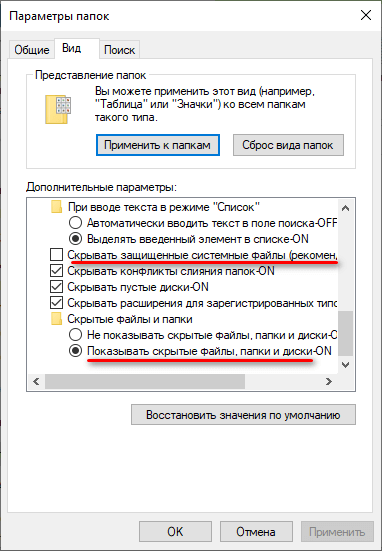
- В окне «Предупреждение» согласитесь на изменения, нажмите на кнопку «Да».
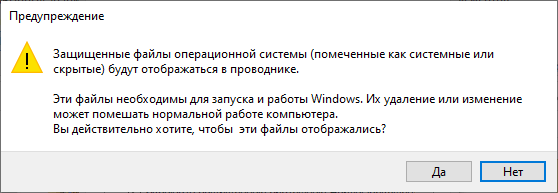
- В окне параметров папок нажмите на кнопку «ОК».
- Файлы Desktop.ini появятся на Рабочем столе Windows 10, Windows 8, Windows В системных папках компьютера находится по одному файлу инициализации, а на Рабочем столе — два файла Desktop.ini.
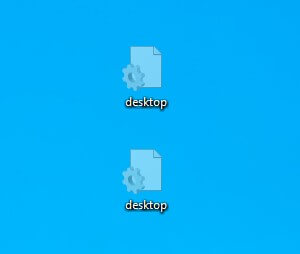
Файл Desktop.ini — вирус?
Безусловно, системный файл Desktop.ini не является вирусом. Во времена операционной системы Windows XP функциональность файла Desktop.ini была сильно урезана из-за того, что вирусы использовали уязвимости HTML. С тех пор поддержка HTML в файле Desktop.ini была прекращена.
Скройте на компьютере защищенные системные файлы, чтобы брать Desktop.ini с рабочего стола или из другой папки на компьютере. Если системный файл все равно отображается, проверьте ПК на вирусы с помощью антивирусной программы.
Как убрать Desktop.ini в Windows
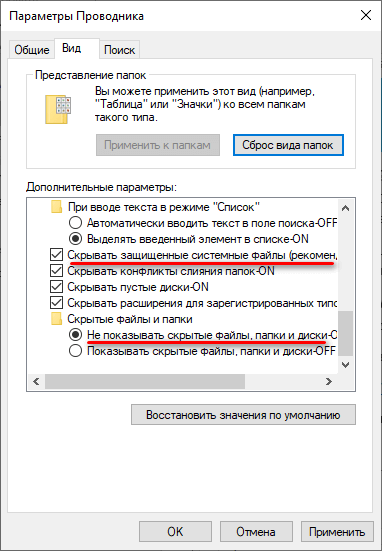
В обычной ситуации рекомендуется файл Desktop.ini скрыть, чтобы он не отображался на экране компьютера.
Выполните следующие действия:
- Запустите панель управления Windows.
- В параметре просмотра «Мелкие значки» выберите «Параметры Проводника».
- В окне «Параметры Проводника» откройте вкладку «Вид».
- В дополнительных параметрах поставьте галку напротив пункта «Скрывать защищенные системные файлы (рекомендуется)», активируйте опцию «Не показывать скрытые файлы, папки и диски».
- Нажмите на кнопку «ОК».
После этого, файлы Desktop.ini исчезнут на рабочем столе и в других папках. Файлы не будут видны пользователю, оставаясь в местах расположения.
Desktop.ini можно ли удалить файл из Windows
- Запустите Редактор реестра.
- Пройдите по пути:
HKEY_LOCAL_MACHINESOFTWAREMicrosoftWindowsCurrentVersionPoliciesExplorer

- Щелкните правой кнопкой мыши по свободному месту в редакторе Реестра.
- В открывшемся контекстном меню выберите «Создать», затем «Параметр DWORD (32 бита).
- Присвойте имя параметру «UseDesktopCache».
- Не изменяйте значение параметра, равное «0».
- Выйдите из Редактора реестра.
Чтобы вернуть настройки по умолчанию, удалите из реестра ранее созданный параметр «UseDesktopCache».
Выводы статьи
В операционной системе Windows имеются скрытые защищенные файлы Desktop.ini, в которых находятся настройки конфигурации параметров папок: внешнего вида, цвета, свойств и т. д. По умолчанию, системные файлы не видны пользователям ПК, для предотвращения ошибочных действий, потому что эти файлы необходимы для работы системы.
Оригинал записи и комментарии на LiveInternet.ru
Источник: spayte.livejournal.com